🏴 Cómo programar, organizar y montar tu propio webinar con Microsoft Teams a través de PowerShell
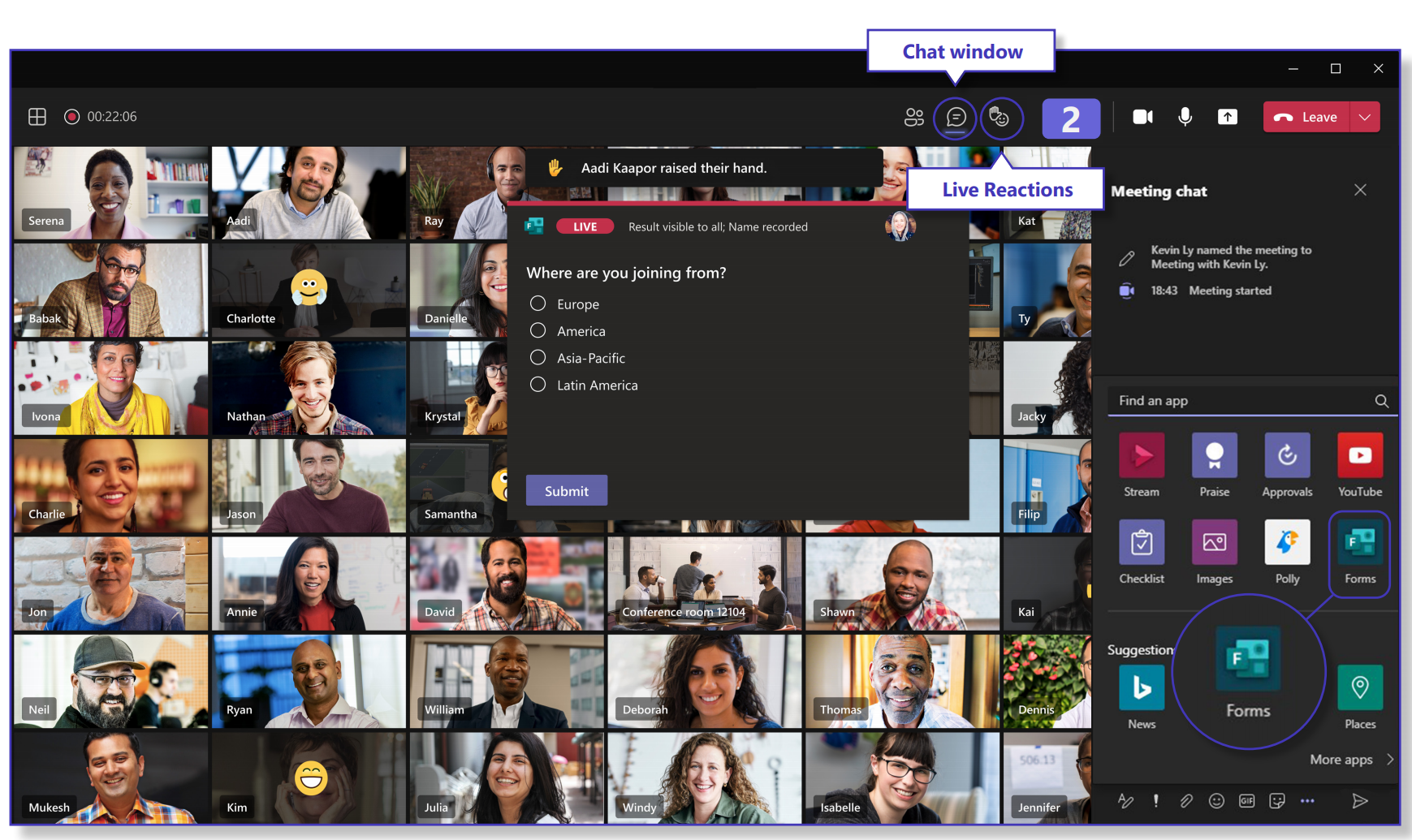
En el último año, hemos encontrado formas de crear experiencias virtuales atractivas en el trabajo. Hemos transformado espacios de nuestras casas en oficinas, hemos desarrollado nuevas habilidades para la colaboración a distancia y, en algunos casos, hemos utilizado nuevas tecnologías para realizar nuestro trabajo.
Así que en mayo, Microsoft lanzó dos nuevas funciones para webinars y PowerPoint Live en Microsoft Teams. Actualmente, casi todo el mundo podrá utilizarlas.
No es necesario adquirir una nueva licencia o producto. Estas nuevas funciones están incluidas en casi todas las suscripciones a Office- y Microsoft 365.
1. Preparativos técnicos para los seminarios web
Permite a los usuarios programar seminarios web con PowerShellInstrucciones detalladas.
Install-Module MicrosoftTeams
Importar módulo MicrosoftTeams
Set-ExecutionPolicy -Política de ejecución sin restricciones
Conectar MicrosoftTeamsPuedes utilizar la siguiente configuración en el cmdlet Windows PowerShell Set-CsTeamsMeetingPolicy para configurar seminarios web en Teams .
- PermitirRegistroDeReuniones
- QuiénPuedeRegistrarse
- AllowPrivateMeetingScheduling
Activar la inscripción a la reunión
Set-CsTeamsMeetingPolicy -AllowMeetingRegistration $TruePermite programar reuniones privadas
Set-CsTeamsMeetingPolicy -AllowPrivateMeetingScheduling $TrueConfigurar quién puede inscribirse en los seminarios web
Sólo permite que los usuarios de tu organización se inscriban en los seminarios web
Set-CsTeamsMeetingPolicy -WhoCanRegister EveryoneInCompanyRealiza lo siguiente para permitir que todo el mundo, incluidos los usuarios anónimos, se inscriba en los seminarios web:
Set-CsTeamsMeetingPolicy -WhoCanRegister Everyone2. Programa un seminario web a través de Microsoft Teams
Empieza a configurar un webinar. Selecciona la flecha de arriba a la derecha (junto a Nueva reunión) -> luego selecciona Webinar.
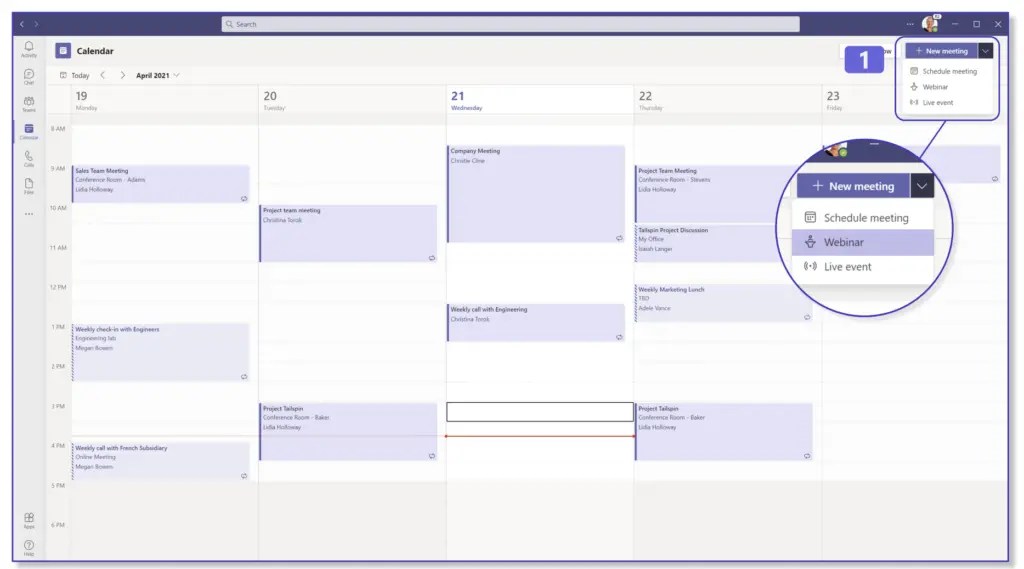
3. Elige qué grupos pueden participar en la reunión
En el paso 2, elige si puede participar todo el mundo. O sólo las personas de tu propia organización.
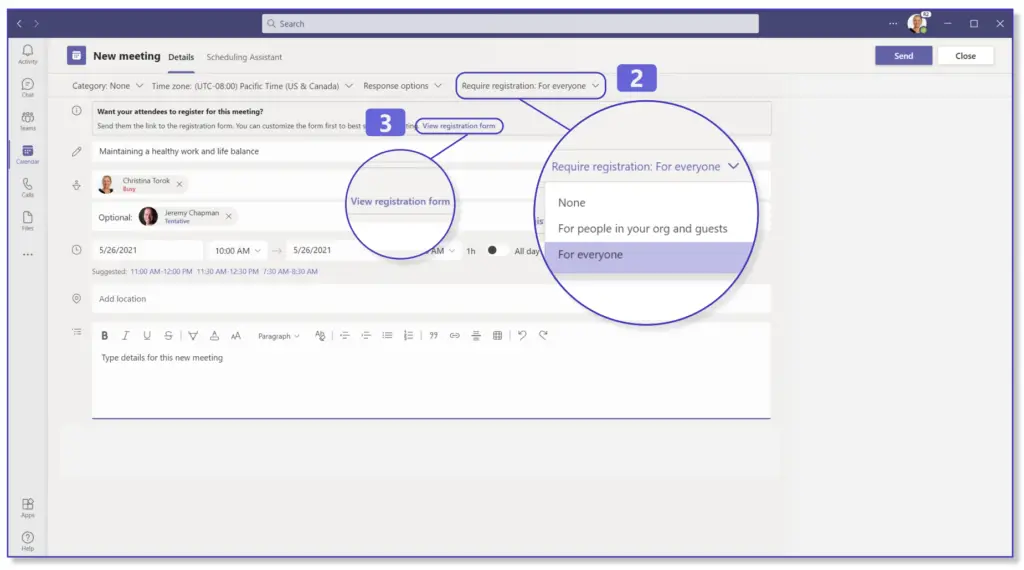
4. Rellena el formulario de inscripción
En este formulario, en la parte izquierda puedes introducir la fecha y el nombre del evento con una descripción.
En la parte derecha es posible añadir los campos que necesites de los participantes.
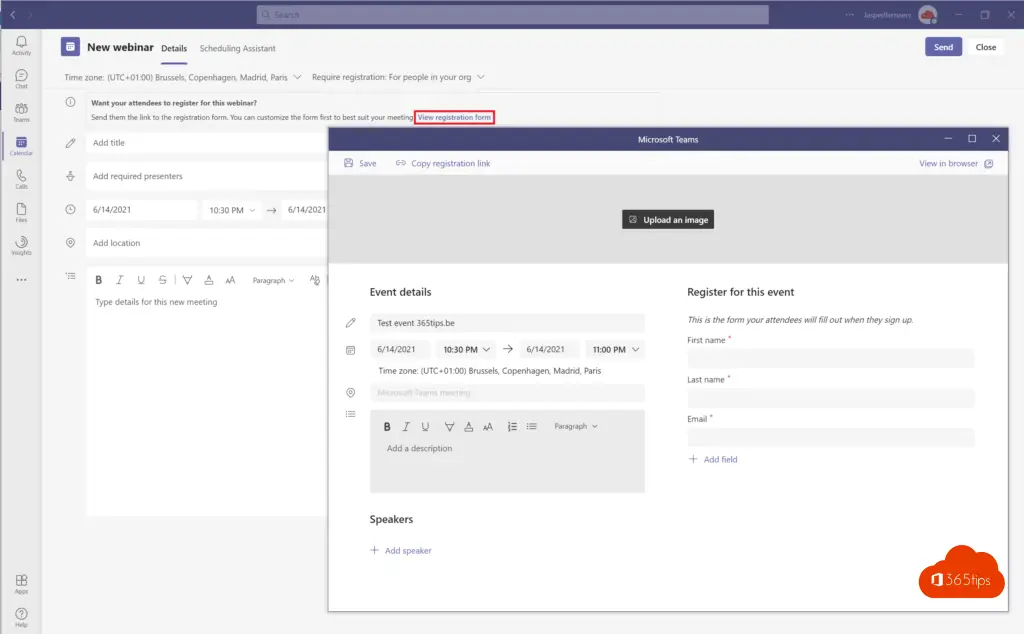
5. Añade detalles del evento, una imagen de cabecera y preguntas personalizadas a tu formulario de inscripción
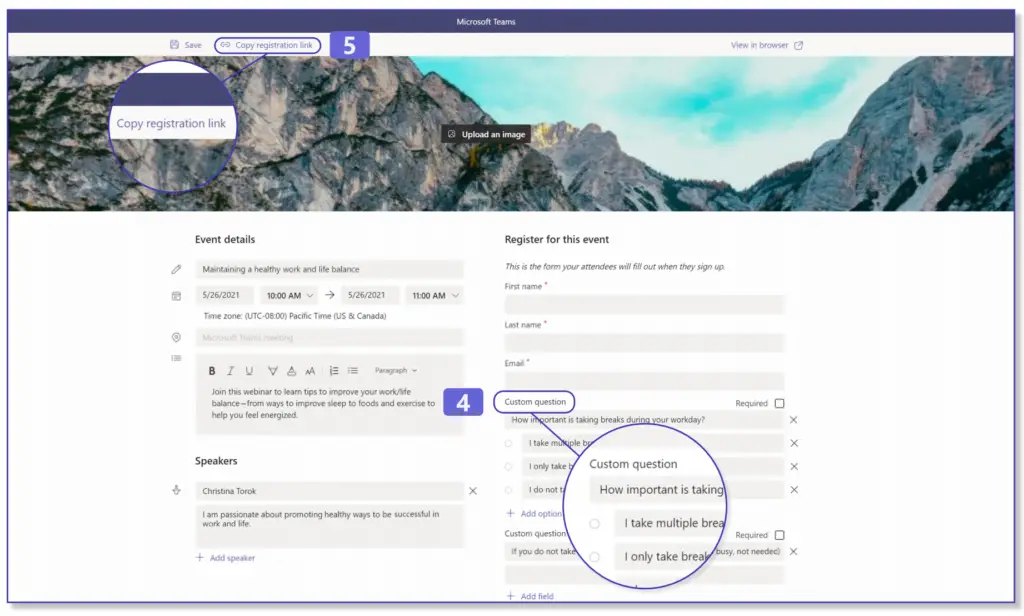
6. Copia el enlace de la reunión para distribuirlo por correo o en una campaña de marketing
¡Ese es el último paso! Buena suerte con las inscripciones. Si tienes alguna pregunta específica sobre los seminarios web, pulsa en la parte inferior y comenta en este blog.
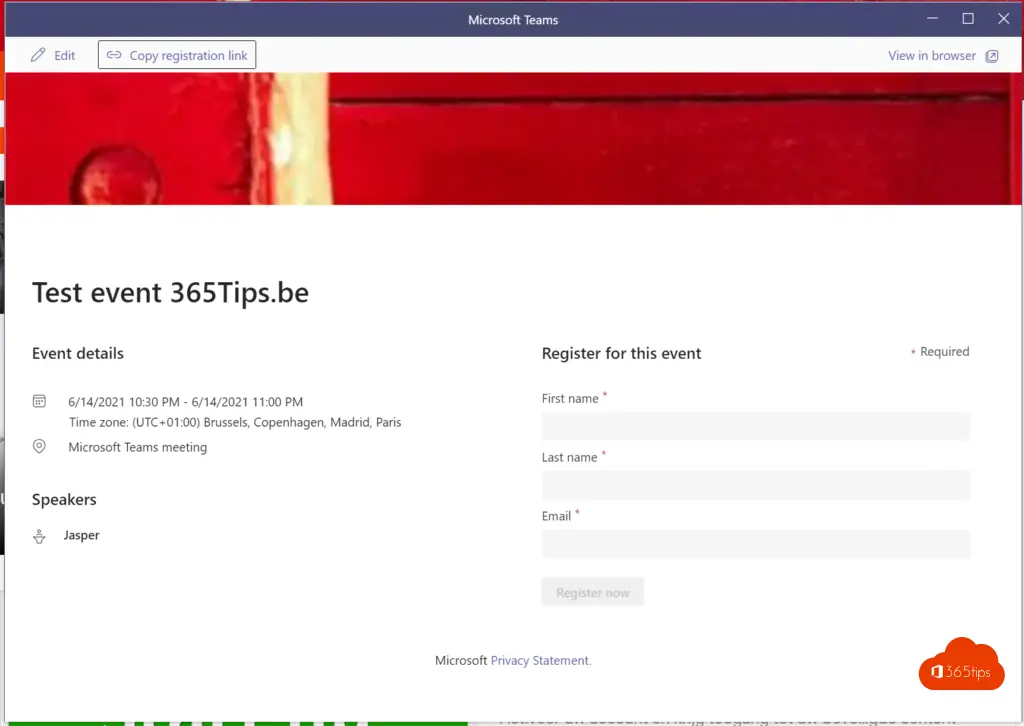
Descarga el manual de Microsoft.
Explicación en vídeo (inglés)
Manual en vídeo en neerlandés
Lee también
¿Cómo borro un mensaje de chat en Microsoft Teams? Tutorial.
Inicio de sesión en Microsoft Teams - Guía básica para empezar rápidamente
Tutorial básico para Microsoft Teams
Tutorial: ¿Cómo crear un Office 365 tenant ?
Crear un canal privado en Microsoft Teams - Tutorial